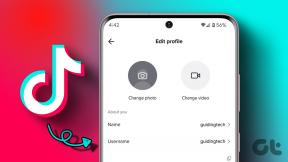Hur man skriver romerska siffror i Word
Miscellanea / / June 03, 2022

Romerska siffror går tillbaka till renässansen och har använts för att markera århundraden. Dessa har använts i böcker och gamla skrifter. Romerska siffror spelar också en viktig roll i matematik, tillsammans med siffror är användningen av romerska siffror mycket framträdande i ämnet. Förutom vikten av dessa siffror i böcker, är de också betydande i namn. Personer med släktnamn bär romerska siffror i slutet av deras namn, för att representera deras släktlinje. För att inte tala om hur avgörande de är i officiella dokument, romerska siffror på tangentbordet hjälper till att accentuera ett dokument. Om du undrar hur man skriver romerska siffror i Word, då är vi här för att hjälpa dig med detsamma. Fortsätt läsa för att veta hur man skriver romerska siffror i Word.
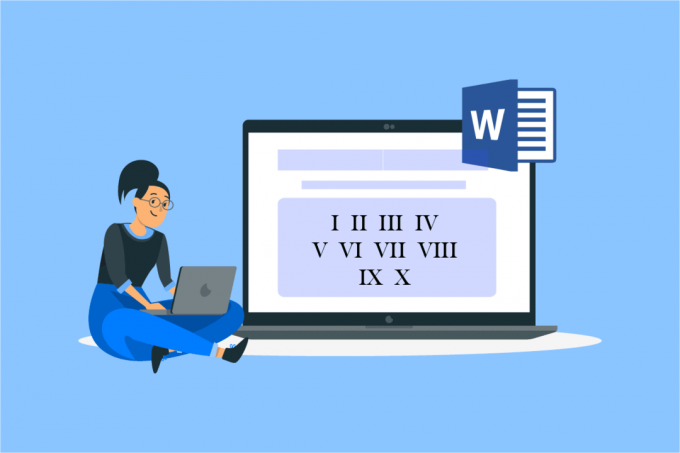
Innehåll
- Hur man skriver romerska siffror i Word
- Metod 1: Använd alfabet för romerska siffror
- Metod 2: Använd nummerformat
- Metod 3: Använd sidnummer
- Metod 4: Använd Unicode
- Metod 5: Använd MS Word Field
Hur man skriver romerska siffror i Word
Vanligtvis, Ord dokument görs med siffror eller alfabet, när så krävs, men användningen av romerska siffror är lika inflytelserik, särskilt när det gäller att förbereda ett väl presentabelt dokument. Låt oss gå igenom några skäl som lyfter fram behovet av romerska siffror i Word innan vi går in på hur man skriver romerska siffror.
- För att skapa ett bättre, mer presentabelt och distingerat worddokument, föreslås att infoga romerska siffror.
- Användningen av romerska siffror är användbar om ett listningssystem används för ett dokument.
- Romerska siffror är användbara för vanlig paginering.
- Användningen av romerska siffror är ett utmärkt sätt att förbättra skrivkvaliteten.
Då och då kan du känna behovet av att använda romerska siffror, detta beror på deras historiska betydelse i siffrornas värld. Även om du inte hittar en direkt nyckel eller ett sätt att infoga romerska siffror på tangentbordet, finns det några metoder som kan lösa din fråga om hur man skriver romerska siffror. Så låt oss börja med det.
Metod 1: Använd alfabet för romerska siffror
Detta är en av de enklaste och mest populära metoderna när det gäller att svara på frågan om hur man skriver romerska siffror i Word. Stegen nedan förklarar hur du kan göra det.
1. Slå Windows-nyckel, typ Ord, och klicka på Öppna.

2. En ny Ord filen öppnas.

3. Skriv nu engelska bokstäver liknar romerska siffror.

Bokstäverna som kan användas som romerska siffror inkluderar I som 1, V som 5, X som 10, L som 50, C som 100, D som 500 och M som 1000. Med hjälp av dessa alfabet kan du skapa en serie siffror som ska användas som romerska siffror i ditt Word-dokument.
Metod 2: Använd nummerformat
Att använda talformat i Word-dokumentet är ännu en lösning för hur man skriver romerska siffror. Denna metod innebär användning av funktioner i applikationen; vanligtvis används en sifferlista, men du kan också använda romerska siffror från formatet. Låt oss se hur man sätter in dem.
Notera: Du kan skapa en ny fil eller öppna ditt personliga dokument med den här metoden.
1. Öppna Word-filen och klicka på Numrering på toppen.

2. De Numreringsbibliotek med Romerska siffror lista kommer att dyka upp.
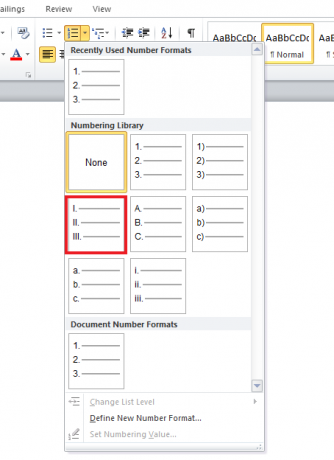
3. Klicka på Romersk nummerlista och skapa din fil med hjälp av dem.
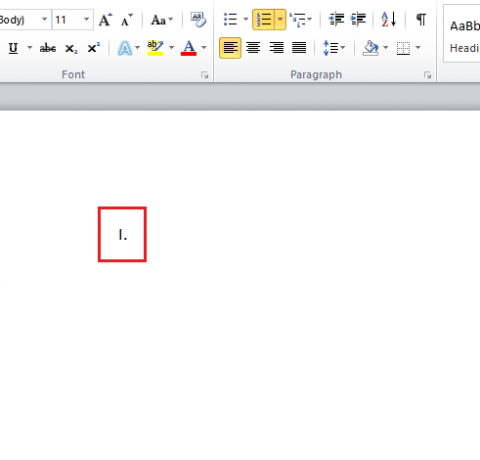
Läs också:Hur man infogar en rad i Word
Metod 3: Använd sidnummer
Sidnummer kan vanligtvis ses i böcker, i deras introduktioner eller bilagor. Här kan vi även använda romerska siffror som sidnummer som ska användas i Word. Lär dig mer om hur du skriver romerska siffror som sidnummer i följande steg.
1. Starta a Word-fil där du vill infoga romerska siffror.
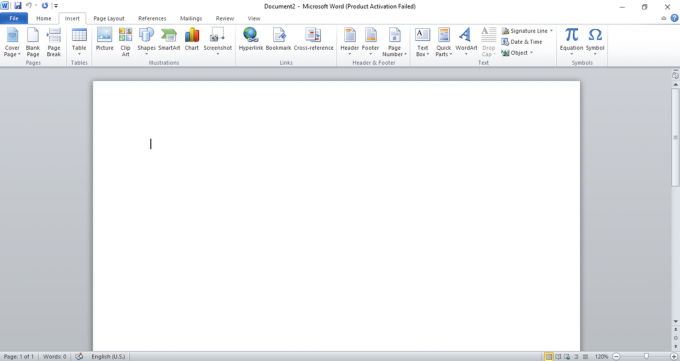
2. Klicka på Föra in i det övre vänstra hörnet av filen.

3. Gå till Sidonummer och klicka på den för att öppna menyn.
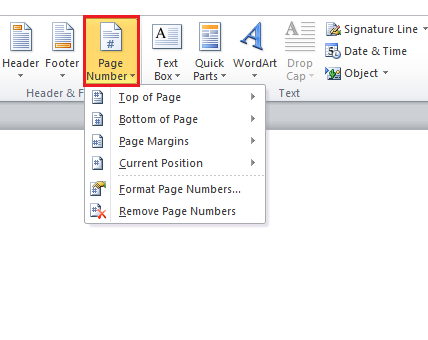
4. Välj önskat alternativ, i det här fallet klickar du på Längst ner på sidan.
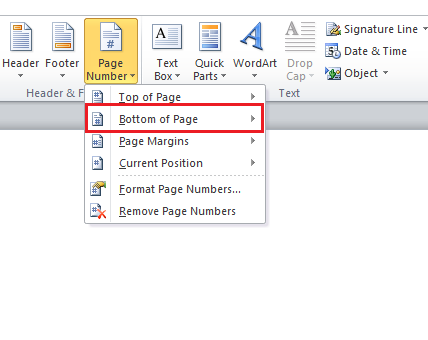
5. Klicka på Vanligt nummer 2 i det.

6. Gå sedan till Snabbdelar och klicka på den för att öppna en rullgardinsmeny.
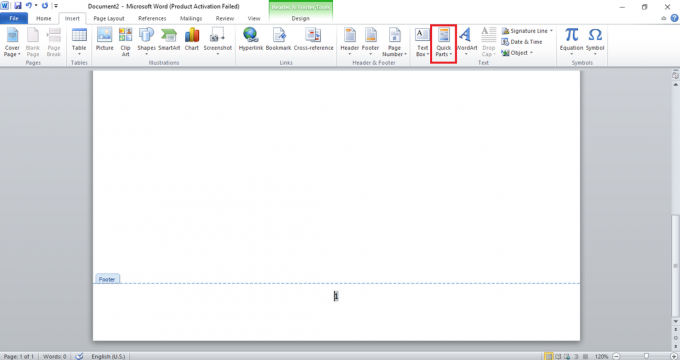
7. Välj Fält i det.

8. Nu inne Kategorier, Välj Sida.

9. Välj romerska siffror i Fältegenskaper.

10. Klicka på OK.
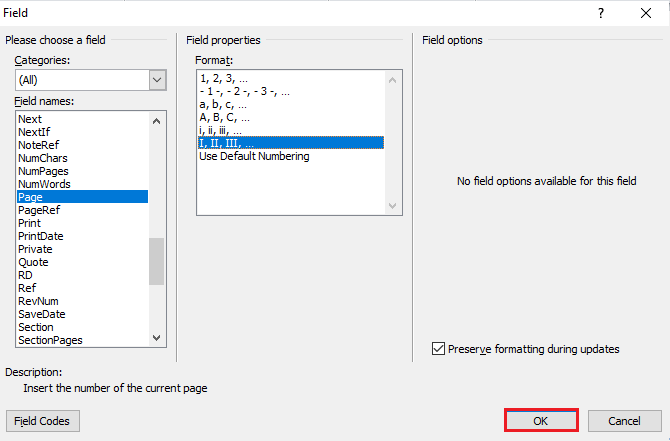
Roman siffra som sidnummer visas i Word.
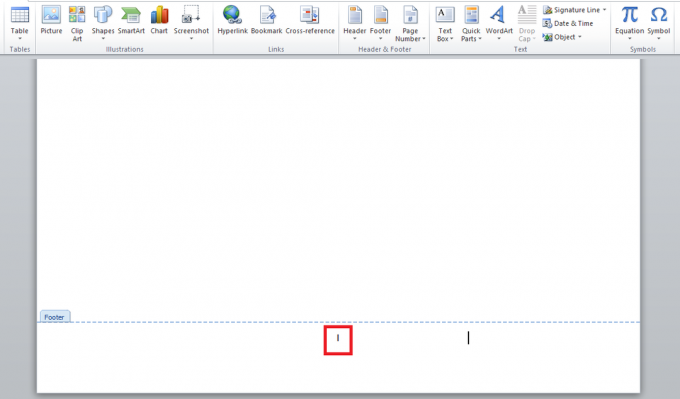
Metod 4: Använd Unicode
Om du letar efter svar på hur man skriver romerska siffror i Word så kan du göra det med hjälp av Unicode. Unicode tillhandahåller siffror och speciella korrigerare med ett unikt numeriskt värde. Dessa numeriska värden kan hjälpa till att infoga romerska siffror i ett Word-dokument. Denna universella kodningsmetod innehåller alla romerska siffror. Därför är det det bästa sättet att skriva in dem i Word.
Notera: Några kända Unicode inkluderar 2160 för I, 2164 för V, 2169 för X, 216C för L, 216D för C, 216E för D och 216F för M.
1. Öppna Word-fil för att infoga Unicode.

2. Skriv Unicode på sidan, i det här fallet skriver vi 2169.

3. tryck på Altnyckel- på ditt tangentbord.
4. Nu medan du håller i Alt-tangenten, tryck på X-nyckel på ditt tangentbord. Unicode-numret kommer att konverteras till ett romerska siffror.

Läs också:5 sätt att infoga en kvadratrotssymbol i Word
Metod 5: Använd MS Word Field
Om ingen av ovanstående metoder fungerade för dig och du fortfarande är osäker på hur man skriver romerska siffror i Word, är MS Word-fältmetoden ett alternativ för dig. MS Word-fält är instruktioner som hjälper till att skapa speciella texter i ett dokument när de används. I det här fallet, låt oss se hur MS Word-fältet hjälper till att ange romerska siffror med följande steg.
1. Starta Microsoft Word-fil.
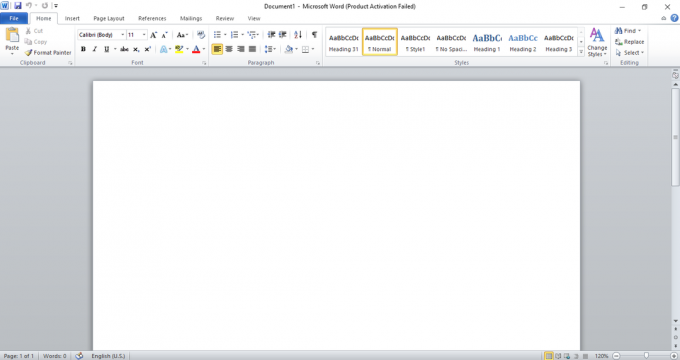
2. tryck på Ctrl + F9-tangenter tillsammans kommer krulliga parenteser att dyka upp på filen.

3. Gå in nu = tecken och nummer som du vill konvertera inom parentes. Till exempel {=2164}
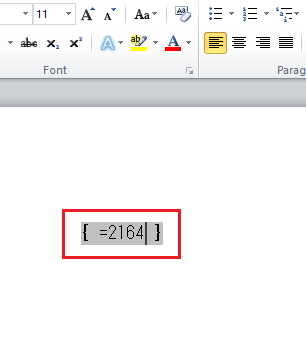
4. Skriv sedan \*Roman efter det angivna numret inom parentes.
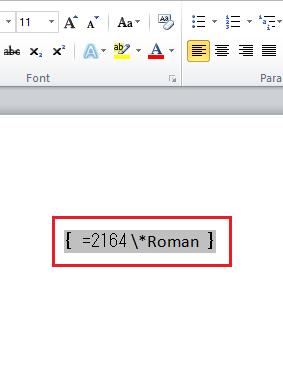
5. Nu, tryck på F9-tangenten för att konvertera formeln till romerska tal.
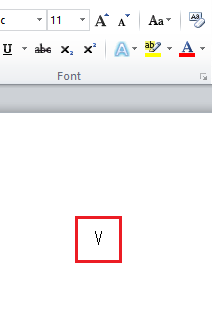
Läs också:Vilka är några av de bästa Cursive Fonts i Microsoft Word?
Vanliga frågor (FAQs)
Q1. Kan jag använda det engelska alfabetet på andra plattformar för romerska siffror?
Ans. Ja, kan du använda alfabet för att infoga romerska siffror i andra dokument och filer också, till exempel i MS Excel eller Docs, användningen av alfabet för romerska siffror är ganska vanligt.
Q2. Kan jag använda Unicode i andra dokument?
Ans. Metoder som MS Word-fält är begränsade till MS Word och kan därför inte användas i andra dokument.
Q3. Kan jag använda romerska siffror var som helst i en word-fil? Hur är det möjligt?
Ans. Ja, att använda romerska siffror var som helst i en word-fil är möjligt med hjälp av Unicode. Unicode är ett specialtecken som tilldelas siffror. När en specifik kod skrivs in i en fil konverteras den till ett romerskt nummer, vilket tillåter användning var som helst i filen.
Q4. Finns det en direkt funktion i MS Word för att infoga romerska siffror?
Ans. Ja, om du vill infoga romerska siffror direkt i din fil så kan du göra det med hjälp av numrerade listor. Den här listan kan dock bara fungera för punkter och listor som ska göras i filen. Den här metoden fungerar inte för en valfri plats i filen.
F5. Kan jag använda både romerska siffror och siffror i en enda MS Word-fil?
Ans. Ja, kan du använda romerska siffror såväl som siffror i en enda MS Word-fil. De bör dock vara korrekt placerade och inte överensstämmande, vilket kan påverka kvaliteten på ditt dokument. Där romerska siffror kan användas för viktiga datum eller perioder, kan användningen av siffror göras för att göra punkter i en Word-fil.
F6. Kan jag använda de romerska siffrorna som sidnummer överst på sidan i en Word-fil?
Ans. Ja, om du vill använda romerska siffror som sidnummer överst på sidan i en Word-fil, kan du göra det. Följ Metod 3 med steg-för-steg-instruktionerna ovan.
F7. Är det okej att använda romerska siffror i ett formellt dokument?
Ans. Romerska siffror har använts för att beskriva siffror, datum, årtal och namn sedan gamla tider. Deras användning i formella dokument kommer att förbättra kvaliteten på skrivandet och kommer att tilltala läsaren mer. Därmed, det går alldeles utmärkt att använda romerska siffror i ett formellt dokument.
Rekommenderad:
- Fixa Battlefront 2-musen som inte fungerar i Windows 10
- Hur man skriver är inte lika logga i Windows 10
- 4 sätt att infoga gradsymbolen i Microsoft Word
- Hur man skriver rupiesymbol på tangentbordet i Windows 10
Även om användningen av romerska siffror inte är ny och går tillbaka till tidig tid, är den fortfarande av stor betydelse i dagens tid. Olika metoder som anges ovan hjälper dig att använda romerska siffror på olika sätt. Vi hoppas att den här guiden var till hjälp och att du kunde veta hur man skriver romerska siffror i Word. Låt oss veta vilken metod som fungerade bäst för dig. Om du har några frågor eller förslag får du gärna släppa dem i kommentarsfältet nedan.